Гоогле табеле нуде брзе алатке за табеле за брзо организовање, све су изворно део Гоогле диска тако да можете лако да делите документе, сарађујете на пројектима и проверавате ажурирања која други имају направио. То чини Табеле одличним местом за чување календара, као што је радни календар којем тим може да приступи или календар за школске групне пројекте.
Препоручени видео снимци
Лако
15 минута
Гоогле налог за приступ Гоогле табелама
Међутим, ручно прављење редова и колона за календар је превише заморно за просечног корисника. На срећу, Гоогле табеле имају шаблоне и алате који знатно олакшавају процес. Ево шта можете да урадите да брзо подесите прави календар за своје потребе.
Како направити календар у Гоогле табелама
Запамтите, мораћете да имате Гоогле налог да бисте приступили Гоогле табелама и Гоогле диску. Гоогле налози се универзално примењују на све, од Гмаил-а до ИоуТубе-а, тако да ако сте се икада пријавили на Гоогле услугу, то је налог који ћете желети да користите. Саветујемо вам да користите десктоп рачунар да бисте ово подесили по први пут.
Корак 1: Пријавите се у Гоогле табеле. Можете посетити Гоогле табеле О страници за опцију пријаве ако је потребно, или само идите на Гоогле диск и изаберите Листови опцију из менија у горњем десном углу.

Корак 2: Погледајте врх Таблица, где вам даје неколико различитих примера Таблица које можете започети. У овом одељку изаберите Галерија шаблона.
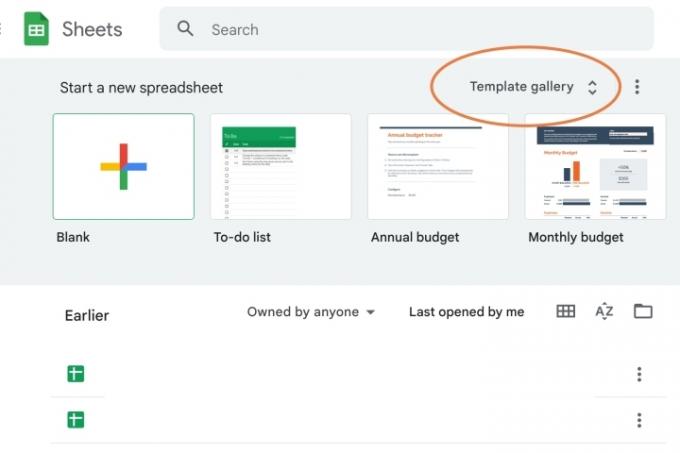
Повезан
- Шта је Гоогле Бард? Ево како да користите овог ЦхатГПТ ривала
- Како избрисати страницу у Гоогле документима
- Гоогле-ов ЦхатГПТ ривал управо је покренут у претрази. Ево како да то испробате
Корак 3: Сада ће се појавити листа шаблона доступних за Гоогле табеле. Ако се крећете кроз одељке, видећете бројне опције шаблона календара за различите сврхе. Годишњи календар и Распоред су две најсвестраније опције, али постоје и опције за Распоред смена и Временски оквири пројекта ако желиш. идемо са Годишњи календар за овај пример. Једноставно изаберите шаблон који желите да наставите.
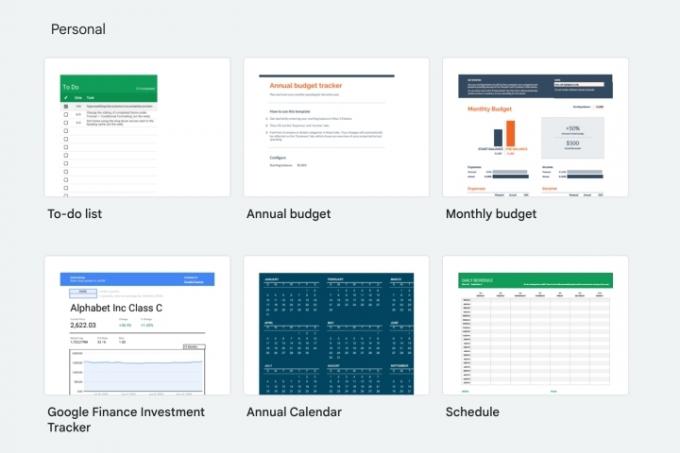
4. корак: Када је шаблон календара отворен, добра је идеја да га одмах сачувате са именом које је јасно препознатљиво, као што је „Годишњи календар за медицинске прегледе за 2023.“ или било шта друго што вам је потребно. Сам календар ће бити подешен за текућу годину и дан, тако да ћете желети да прилагодите и те ознаке, ако је потребно. Само замените формулу са „2023“ за нову годину или било коју другу етикету коју желите.
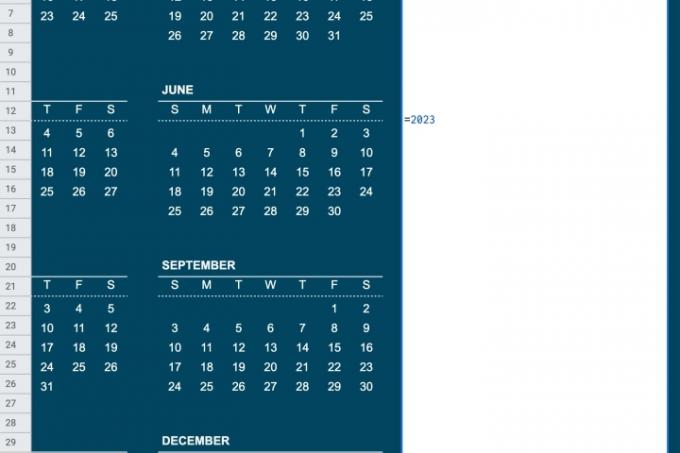
5. корак: Ако нисте велики обожаватељ боје или стила календара, погледајте картице на дну. Овде ћете видети опцију да Прилагодите свој календар. Ово ће вам дати упутства да проверите Тема одељак у Формат, где можете бирати између више различитих тема и бирати их.
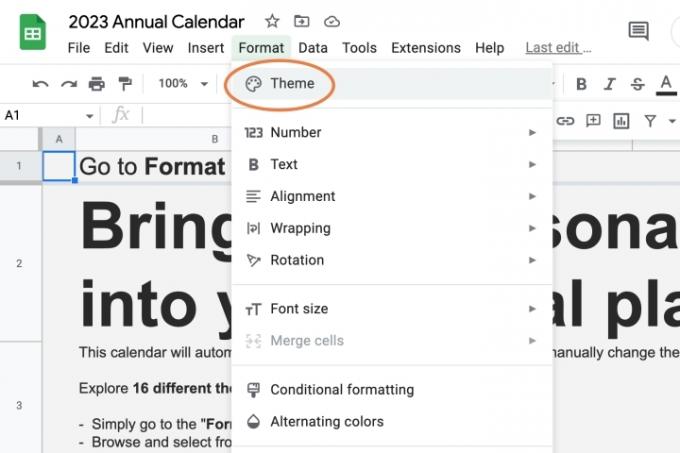
Корак 6: Хајде сада да причамо о попуњавању календара који сте направили. После Прилагоди Лист, видећете друге картице, по једну за сваки месец. Сада можете све ово да одштампате у пакету и попуните ручно, али ако сте попут многих од нас, можда бисте желели да овај календар задржите дигиталним и да га други лако ажурирају. То значи да попуните сваки од поља детаљима догађаја на вашем рачунару.
Постоји само један проблем: Подразумевано, преламање текста је подешено тако да омогући тексту да се настави с десна на лево док не достигне оквире за друге датуме. Да бисте ово променили, изаберите Елипсе икона са десне стране траке са алаткама Схеетс.
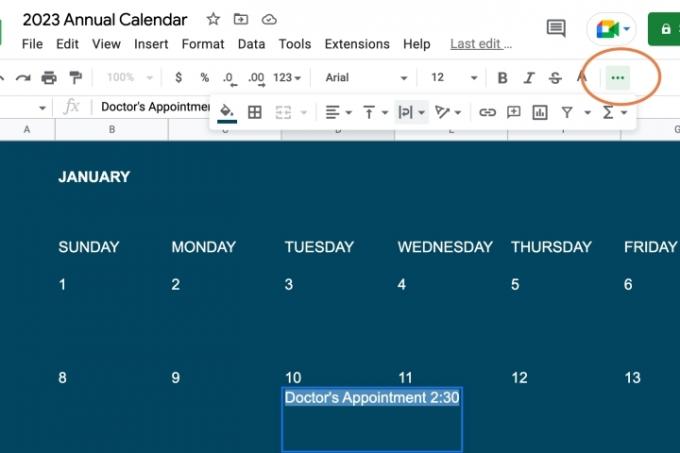
7. корак: Сада изаберите средњу икону која каже Прелом текста када пређете курсором преко њега. Изаберите икону са стрелицом која се креће између две линије. Сада ће се текст прикладније омотати око оквира за датум и можете да правите белешке о догађајима.

Корак 8: Међутим, простор је и даље ограничен за сваки дан. Ако вам треба више простора за додатне детаље, можете да кликнете десним тастером миша на дан и изаберете Коментар да бисте направили коментар за ту кутију. Ово вам омогућава да направите дужи коментар, додате везу ка веб страници и направите друге корисне додатке како бисте проширили доступне информације. Више људи може истовремено да коментарише и означава једни друге да би лакше комуницирали и на овај начин – то је згодно за подешавање детаља. Можете такође претражите у Таблицама да бисте пронашли одређени догађај и уштедели време.
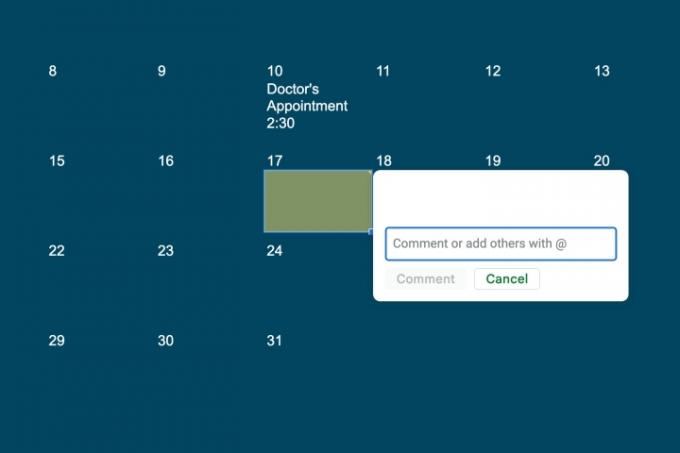
9. корак: На крају, имајте на уму да су доступни и шаблони календара независних произвођача за Табеле. Ако вам се не свиђају Гоогле-ове опције, предлажемо да погледате и сајтове као што су Смартсхеет, који има веома чисту опцијуи Тхе Гоод Доцс, који има пар инвентивних опција.
Заинтересовани сте да научите још неке трикове за Гоогле табеле? Провери наш водич за почетнике, или погледајте одређене вештине као што је како претраживати податке унутар Таблица.
Препоруке уредника
- Како додати фонтове у Гоогле слајдове: водич корак по корак
- Како да користите Гоогле СГЕ — испробајте генеративно искуство претраге
- Како писати суперскрипт и индекс у Гоогле документима
- Гоогле Бард сада може да креира и уређује слике, захваљујући Адобе-у
- Како направити графикон у Екцелу
Надоградите свој животни стилДигитални трендови помажу читаоцима да прате убрзани свет технологије са свим најновијим вестима, забавним рецензијама производа, проницљивим уводницима и јединственим кратким прегледима.




